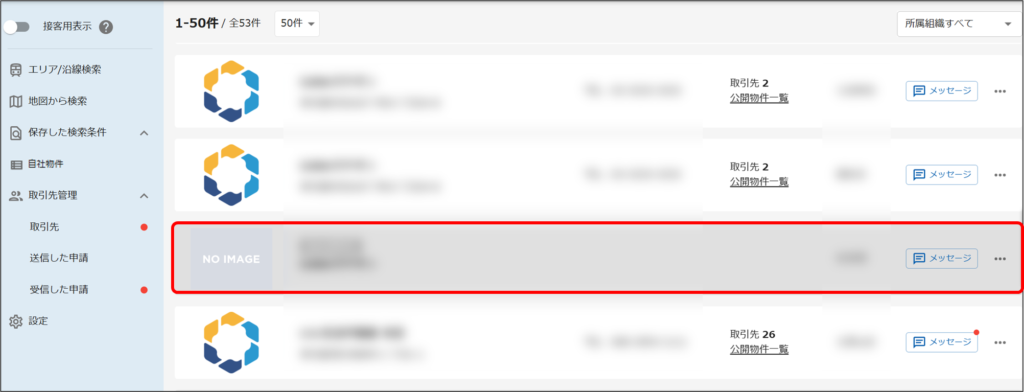メッセージ機能・取引先管理とは何ですか?
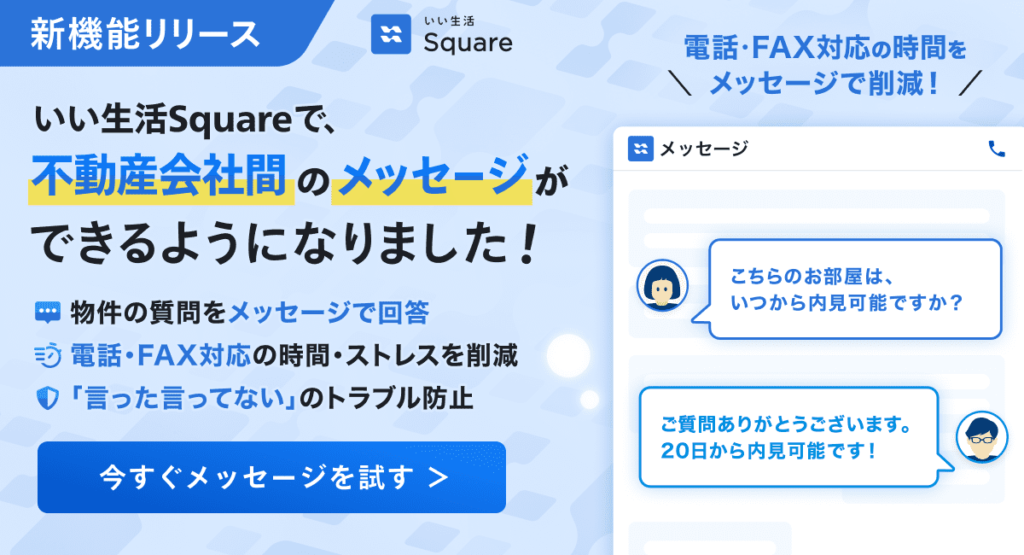
メッセージ機能
メッセージ機能では、取引先として承認した会社と相互にメッセージの送信を行うことが出来ます。
1.メッセージ機能のメリット
- メッセージ機能は無料でご利用いただけます
- 電話での対応を減らすことができます
- 属人的となっていた各社員と取引先とのやり取りをメッセージ機能で行うことで見える化します
- 取引先との言った言わないのトラブルを減らすことができます
2.メッセージ機能の設定
メッセージ機能を利用するには相手先の会社と「取引先」になっている必要がございます。
手続きの方法は[取引先管理 > 2.取引先追加の申請を行う]をご覧ください。
3.メッセージ機能画面
・メッセージの送信
メッセージは取引先ごとに、または取引先の物件ごとに送信することができます。
また、取引先ごとに送信する場合、複数の取引先に一括送信することも可能です。
・取引先ごとに問い合わせる場合(個別送信)
「取引先」から送信したい相手の「メッセージ」を開き、
「+新規スレッド」または「組織共通」からメッセージ送信を行います。
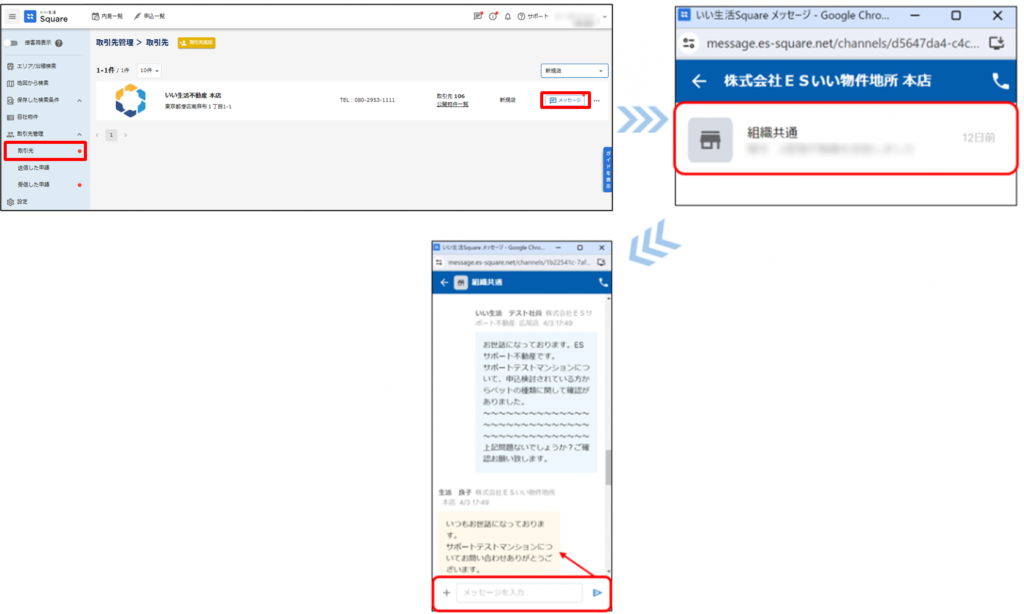
・取引先ごとに問い合わせる場合(一括送信)
一括送信の手順はメッセージを一括送信することはできますか?をご覧ください。
・取引先の物件ごとに問い合わせる場合
問い合わせたい物件の「メッセージ」をクリックし、
確認画面で「作成」を選択してメッセージ送信を行います。
スレッド名は自動で物件名(物件名非公開の場合は所在地)になります。
※あらかじめ取引先となっている会社の物件のみメッセージボタンをクリックできます。
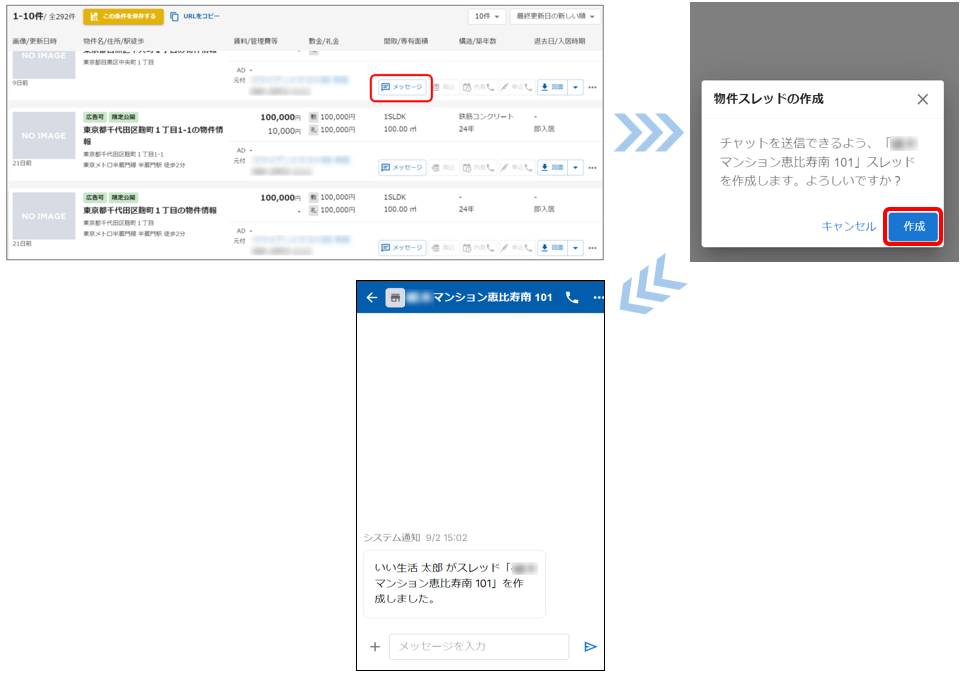
・ファイル添付
メッセージ入力欄の+ボタンから画像などのファイル添付も可能です。
- 一度に送信可能なファイル数は5件まで
- 1ファイルの容量上限は10MBまで
- 送信可能なファイル種類
- jpg, jpeg, png, gif
- mp4, mov
- m4a, mp3, wav
- pdf, doc, docx, xls, xlsx, ppt, pptx, txt, csv
- zip、rar
・メッセージの受信
メッセージを受信した不動産会社は、上部のメッセージアイコンか取引先から「メッセージ」を開き、
メッセージを確認して返信を行います。
ブラウザ通知、およびメールの通知設定をしている場合、メッセージを受信した際に通知が届きます。
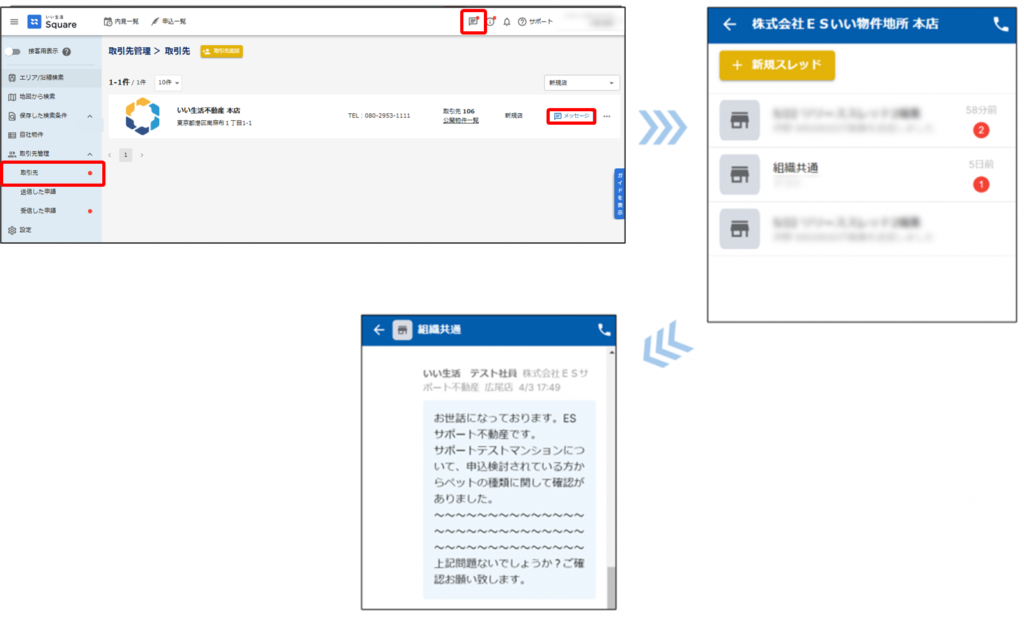
・通知設定
メッセージ機能についてブラウザ通知、およびメール通知を受け取ることができます。
通知設定の詳細はメッセージのブラウザ通知設定を行うをご覧ください。
・動画で操作の流れを確認する
動画でメッセージの操作の流れをご確認いただけます。
動画再生時はBGMが流れますので音量にご注意ください。
取引先管理
いい生活Squareを利用している不動産会社を検索し、取引先追加の申請、承認されると
取引先限定の機能を利用することができます。
1.取引先になると利用できる機能
- メッセージ機能の利用
- 自社物件からの物件紹介
- 取引先へ物件情報を限定公開
- 取引先へ限定公開されている物件情報の取込
(取込は「いい生活賃貸クラウド物件広告」をご利用のお客様のみ可能です)
2.取引先追加の申請を行う
1.Square管理画面の「設定」で組織情報を公開します。
設定画面はこちら(設定>組織情報公開)
設定は組織単位です。初期値は「公開」になっています。
※設定はいい生活アカウント管理画面の組織編集画面でも変更可能です。
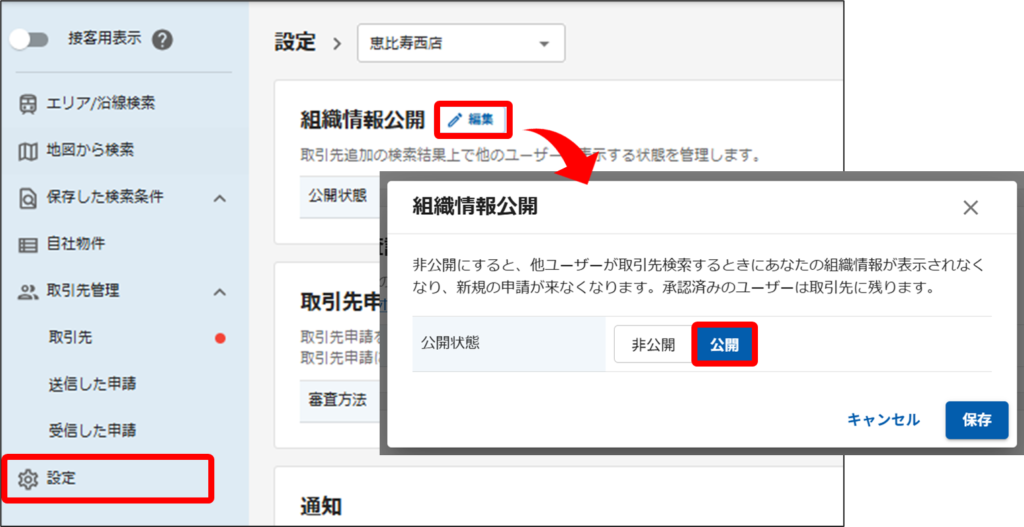
2.取引先を検索し取引先追加の申請を行います。
取引先一覧はこちら(取引先管理>取引先)
※取引先管理画面で送信・受理した申請を確認可能です。
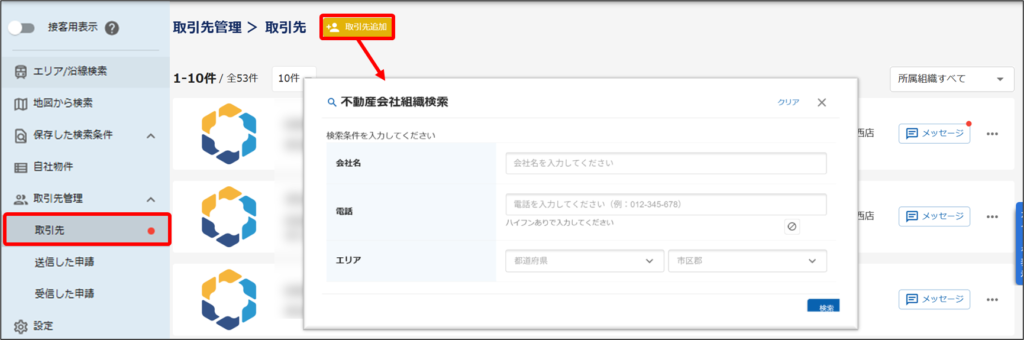
3.取引先側が手動承認の設定にしている場合
→取引先から承認されることでメッセージ機能を利用可能になります。
取引先側が自動承認の設定にしている場合
→申請が自動承認されメッセージ機能を利用可能になります。
3.取引先申請の審査を行う
1.取引先申請の審査方法は手動承認と自動承認から選択できます。
設定は以下で変更できます。
設定個所:設定>取引先申請の審査設定>編集

2.取引先追加の申請が行われた際、
自動承認の場合は、自動ですべて承認し取引先関係になります。
手動承認の場合は、「受信した申請」より管理者にて承認/却下の審査を行う必要があります。

4.取引先の削除
1.取引先を削除する場合は、対象の取引先の「…」項目をクリックし、
「取引先から削除」を選択してください。
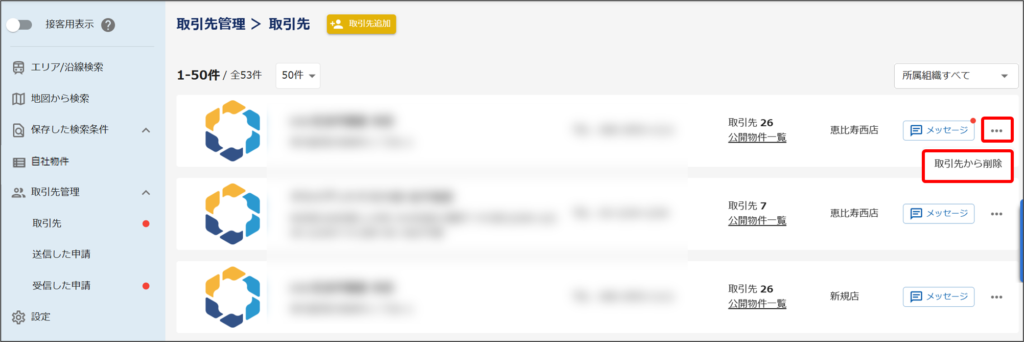
2.削除した取引先は一覧上にグレーで表示されます。
削除後も過去のメッセージ履歴を閲覧することは可能ですが、送受信はできなくなります。
※再度取引先申請を行い取引先登録を行うと前回の状態からやりとりを再開できます。